Елиминација грешке 0к000003ЕБ која се јавља приликом постављања штампача

- 2102
- 119
- Grant Kutch
Када прикључите штампач (на било који начин: бежични или ожичени) и одштампаћете неопходно, изненада се појављује "Грешка 0к00000б" са објашњењем. Текст пошта може бити другачији "уређај за штампање", "није успео да повежете уређај за штампање" итд. П., Иако сте га већ користили и све је добро функционисало. Најчешће се појављују проблеми у оперативним системима Виндовс 7, где се морају тражити и ставити возачи на штампач и да се печат спроводи кроз трећи програми, као што је Цанон мој штампач. Виндовс 10 има уграђену услугу која брзо успоставља контакт са опремом без ручне контроле.

Исправљање грешака 0к000003еб приликом инсталирања штампача.
Узроци грешке и решења
Дошло је до грешке у више разлога:
- проблеми са возачима;
- Програм за инсталацију Виндовс Инсталација;
- Неуспех у регистру.
Прозор са 0к000003ЕБ кодом се често појављује приликом постављања мрежног штампача (Т. е. онај који је прикључен на неколико рачунара одједном). Како се бавити овим, рећи ћемо вам даље.
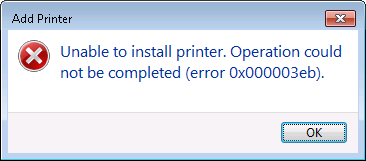
Провера радних капацитета Виндовс Инсталлер Сервице
Пре свега, вреди проверити да ли се нешто са Виндовс Инсталлер-ом догодило, јер грешка "0к000003ЕБ" која се јавља приликом постављања штампача може се повезати са њим.
- Притисните Вин + Р или унесите "претрагу": "ЕКСЕЦУТЕ".
- У линији апликације напишите: "МСЦ" без наводника и кликните на "ОК".
- Биће листе у којој морате да пронађете "Инсталлер" и кликните на њега два пута.
- Причврстите аутоматско започињање за то и потврдите радњу.
- Врати ОС.
Сада ће возачи штампача морати поново да буду инсталирани, али грешка треба да нестане.
Уклањање старих возача и инсталирање нових
Хитан проблем за Виндовс 7, који, као што је већ поменуто, нису услуге које подржавају аутоматску интеракцију са било којим штампачем. Покушајте да испуните следеће:
- Отворите "Контролна табла" (кроз "Старт").
- Са леве стране на листи изаберите одељак "Опрема и звук", пронађите име вашег штампача и кликните на њу.
- Појавиће се изнад линије "својства имовине" ће се појавити, проширити га.
- Сада у одељку "Дриверс" избришите све и поново их инсталирајте.
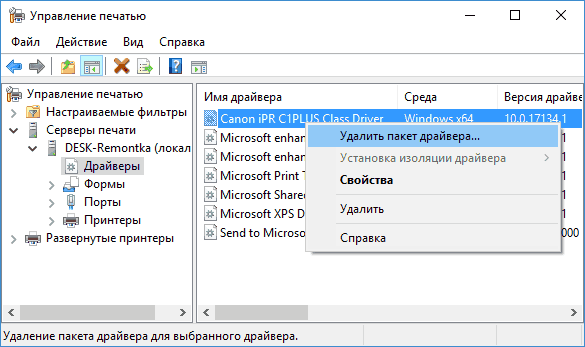
Дешава се да су возачи за штампач написани на диск, који је укључен у каблове и упутства, али на лаптопу нема дискотека, а садржај не морате бацати у флеш уређај путем другог рачунара путем другог рачунара то са странице. Имајте на уму да морате потражити управљачке програме на извор произвођача опреме. На пример, за Цанон на веб локацији Цанон и Т. П. На листи морате да одаберете сопствени модел, ако имате МФП (штампач, скенер, фотокопија у једној особи), затим потражите одговарајући одељак. Поред возача, требаће вам програм који контролише штампач и заптивање - без њега, ако прикључите опрему на ПЦ на Виндовс 7, неће радити на раду. Назив програма требало би да одговара имену произвођача. За скенер је преузет још један услужни програм за МФП.
Уклањање пресека тастера за штампач у Виндовс Региструј се
Ако на било који начин не можете да инсталирате штампач, можете покушати да уклоните информације о томе из регистра: након што је рачунар то доживљава као нову опрему, а грешка ће нестати.
- За почетак, да бисте избегли проблеме, морате да направите копију регистра: Притисните Вин + Р и додајте реч "Регедит" (без наводника "). Кликните на "Ентер", сачекајте док се региструјете, кликните на ПКМ помоћу иконе "Цомпутер" и изаберите "Извоз". Наведите одељак који није-пливање за складиштење (на пример, "Диск Д" или флеш уређај) и започните поступак копирања. Ако случајно оштетите регистар, онда се може обновити: Отворите датотеку са сачуваном копијом са двоструким кликом и притисните ИЕС).
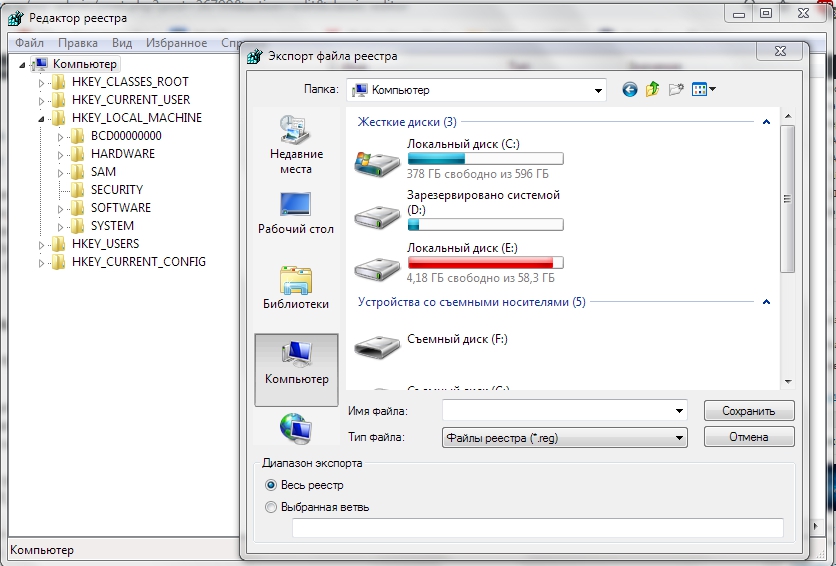
- Сада ћемо се вратити у уређивач регистра и пронаћи мапе: ХКЕИ_ЛОЦАЛ_МАЦХИНЕ \ СИСТЕМ \ ЦУРРЕТЦОНТОНТРЕТ \ ЦОНТРОВЕРС \ ПРИМЕНТ \ Виндовс НТ Кс86 \ Верзија-3 и хки_лоцал_лоцал_лоцал_лоцал_лоцал цхине \ систем \ ЦуррентЦонтролсет \ Цонтрол \ и Принт \ Енвитиц \ Виндовс Кс64 \ Дриверс \ верзија - 3. Морате их се ослободити.
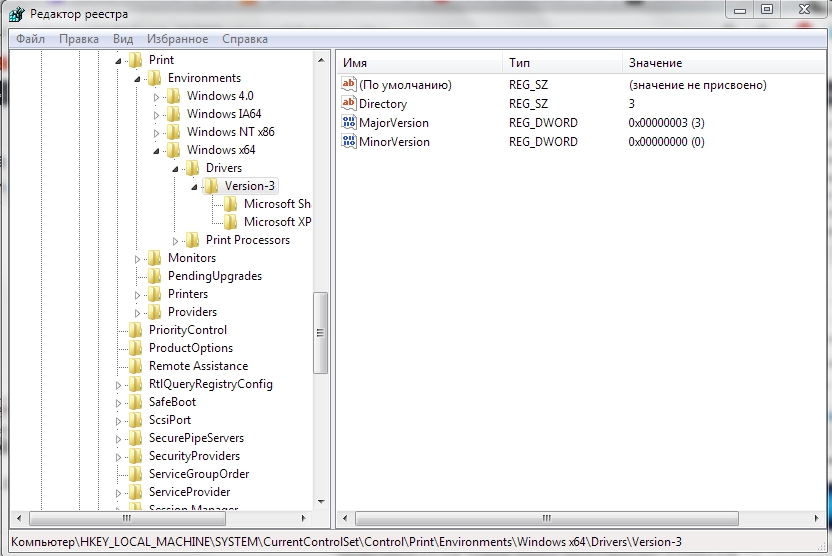
- Затим отворите "Рачунар" - "Диск Ц" - Виндовс \ Систем32 \ Споол \ Дриверс \ в32к86 \ 3. Последња мапа не треба отворити - само га позовите 3.Стар.
- Поново повежите штампач.
- « ДИСО ++ програм за подешавање и чишћење Виндовс-а
- Како исправно инсталирати и покренути Пхоеник ОС »

